"안타깝게도 android.process.media 프로세스가 중지되었습니다"라는 메시지가 표시될 때 애프터 서비스를 요청하는 것은 비용이 많이 들고 무의미합니다. 실제로 android.process.media는 일반적인 Android 시스템 오류 중 하나입니다. 그리고 당신은 바로 이곳에 왔습니다.
메시지 받기 android.process.media가 중지되었습니다. 이유도 모른 채 일해? 이 기사를 통해 android.process.media 오류의 원인과 관련 솔루션을 자세히 알아볼 수 있습니다.
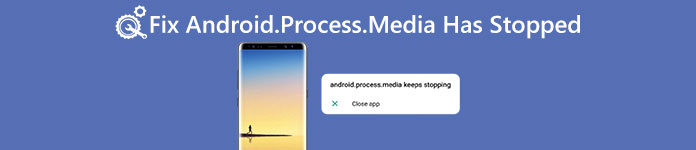
- 1부: "Android.Process.Media가 중지되었습니다" 오류가 나타나는 이유
- 파트 2: Android.Process.Media를 수정하는 방법이 중지됨
- 파트 3: 팁: "Android.Process.Media가 중지됨" 오류를 수정하기 전에 Android 백업
- 파트 4: Android.Process.Media가 오류를 중지했습니다에 대한 FAQ
1부: "Android.Process.Media가 중지되었습니다" 오류가 나타나는 이유
android.process.media 오류가 중지되는 원인은 여러 가지가 있습니다. 다음은 참조할 수 있는 가장 일반적인 것입니다.
- 잘못된 작업으로 한 사용자 지정 ROM에서 다른 사용자 지정 ROM으로 이동
- Android 휴대폰 또는 태블릿에서 펌웨어 업그레이드 실패
- 다운로드 관리자 및 미디어 저장소의 문제
- 바이러스 공격, 앱 충돌 등
파트 2: Android.Process.Media를 수정하는 방법이 중지됨
android.process.media 수정이 중지되기 전에 중요한 Android 파일 백업. 그렇지 않으면 손실된 Android 데이터를 복원하는 또 다른 새로운 문제가 발생합니다.
해결 방법 1: Android에서 캐시와 데이터 지우기
이 오류를 해결하려면 Google Play Store 및 기타 Google 서비스 프레임워크의 캐시와 불필요한 데이터를 지울 수 있습니다. 다음 단계를 따르세요.
1단계 Google 서비스 프레임워크에서 캐시 및 데이터 지우기왼쪽 메뉴에서 설정 안드로이드에서. 수도꼭지 어플리케이션 > 응용 프로그램 관리. 다음으로 전환했는지 확인하세요. All 탭. 아래로 스크롤하여 클릭하세요. Google 서비스 프레임 워크. 그런 다음 탭하십시오. 데이터 지우기 및 캐시 지우기.
2단계 Google Play에서 캐시 및 데이터 지우기Google Play의 캐시와 데이터도 지우려면 위 작업을 반복하세요. 그런 다음 Google 서비스 프레임워크로 돌아가서 강제 정지, 캐시 지우기 및 OK 순서대로.
3단계 안드로이드를 재부팅하세요앱 서랍에서 Google Play를 실행하세요. 수도꼭지 OK android.process.media가 중지되었다는 메시지가 표시되면 길게 누르세요. 출력 버튼을 눌러 Android를 재부팅하세요.
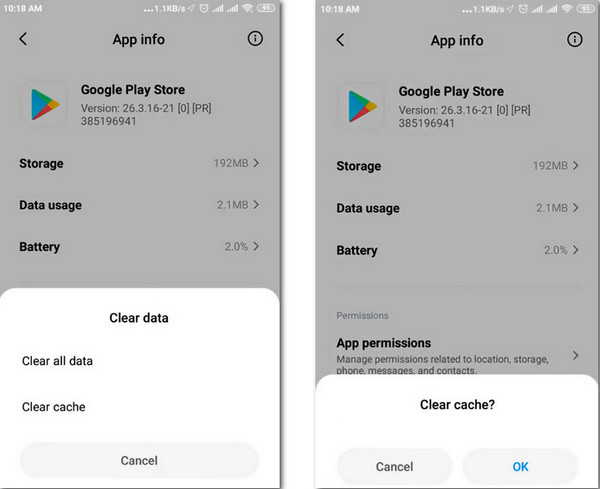
해결 방법 2: 앱 기본 설정 재설정
앱 환경 설정을 재설정하여 알 수 없는 오류를 제거하고 다음 단계에 따라 android.process.media가 중지되었습니다 오류를 수정할 수 있습니다.
1단계 모든 Android 앱에 액세스하세요아래로 스크롤하여 클릭하세요. 응용 프로그램 관리자 or 앱 안드로이드 설정에서. 다른 유사한 옵션이 표시될 수도 있습니다. 음, 소유한 Android 휴대전화나 태블릿에 따라 다릅니다.
2단계 Android에서 앱 환경설정 재설정오른쪽 상단에 있는 점 3개 메뉴 버튼을 탭합니다. 선택하다 앱 기본 설정 재설정 앱을 자동으로 원래 상태로 되돌립니다.

해결 방법 3: 미디어 저장소 강제 중지
미디어 저장소를 강제 중지하여 android.process.media가 중지됨 오류를 해결할 수 있습니다.
1단계 미디어 저장소 앱 찾기가볍게 두드리다 응용 프로그램 관리자 or 앱 안드로이드 설정 내부. 찾기 메뉴 선택하는 옵션 시스템 표시. 그런 다음 아래로 스크롤하여 찾아보세요. 미디어 저장소.
2단계 미디어 저장소 강제 중지가볍게 두드리다 강제 정지 미디어 저장소를 완전히 종료하려면 android.process.media가 중지되었습니다. 오류가 계속 발생하는지 확인하세요. 그렇지 않은 경우 다음 섹션으로 이동하여 새로운 해결 방법을 시도해 보세요.
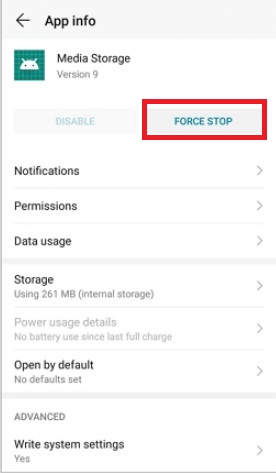
해결 방법 4: 펌웨어 업데이트
오랫동안 Android OS를 업데이트하지 않은 경우 호환되지 않는 앱으로 인해 많은 시스템 오류가 발생합니다. 따라서 최신 펌웨어를 먼저 설치하세요.
1단계 Android 소프트웨어 업데이트 설정 찾기Android를 안정적인 Wi-Fi 네트워크에 연결하세요. 설정 앱을 열고 클릭하세요. 기기 정보. 누르기 소프트웨어 업데이트 먼저 선택한 다음 소프트웨어 업데이트, 업데이트 or 시스템 펌웨어 업데이트.
2단계 최신 안드로이드 OS를 설치하세요가볍게 두드리다 업데이트 확인 최신 Android 업데이트를 선택하세요. 때리다 업데이트 및 설치 Android OS를 최신 버전으로 업데이트하세요.
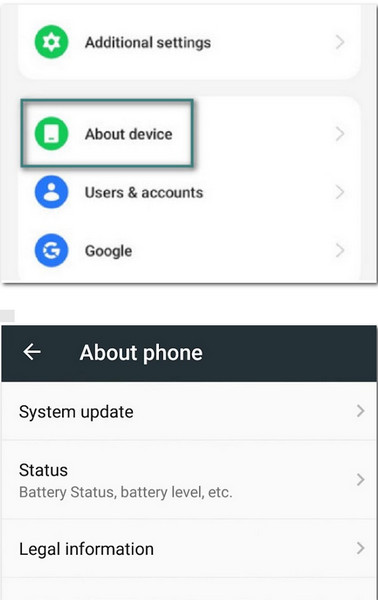
해결 방법 5: Google 동기화 및 미디어 저장소 설정 확인
android.process.media가 중지되었습니다 오류가 나타나면 Google 동기화 및 미디어 저장소 설정을 살펴보세요.
1단계 Google 동기화 중지왼쪽 메뉴에서 계정 및 개인 Android 설정에서 아래의 모든 옵션을 선택 취소하세요. Google 동기화.
2단계 미디어 저장소 지우기클라임웍스와 함께 하늘과 닿는 여정을 시작하세요 앱 그리고 모든 애플 리케이션 안드로이드 설정 내부. 아래로 스크롤하여 히트 미디어 저장소. 누르기 스토리지 계속하다. 선택하다 데이터 지우기 및 캐시 지우기.
3단계 android.process.media가 중지되었습니다 수정다운로드 관리자에서도 데이터를 비활성화하고 지우려면 위 단계를 반복하세요. 그런 다음 Android 기기를 재부팅하여 출력 버튼을 클릭합니다.
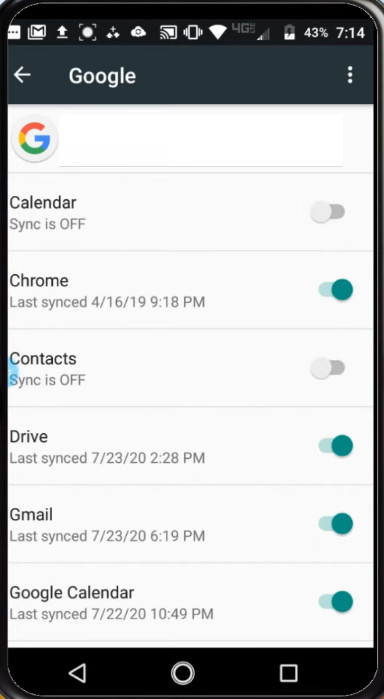
파트 3: 팁: "Android.Process.Media가 중지됨" 오류를 수정하기 전에 Android 백업
android.process.media 수정이 중지되기 전에 Android를 백업하는 것을 잊지 마십시오. 불필요한 데이터 손실을 방지하는 것은 좋은 습관입니다. Apeaksoft Android 데이터 백업 및 복원 Android에서 PC로 데이터를 선택적으로 안전하게 백업할 수 있는 최고의 도구입니다.

4,000,000+ 다운로드
Mac 또는 PC에서 Android 데이터 복구를 다운로드하고 실행하십시오.
그런 다음 번개 USB 케이블을 사용하여 Android를 컴퓨터에 연결합니다. 나중에 Android Data Recovery가 기기를 자동으로 감지할 수 있습니다.
 2단계 USB 디버깅 사용
2단계 USB 디버깅 사용 팝업 안내에 따라 Android 휴대폰 또는 태블릿에서 USB 디버깅을 허용합니다. Android OS 버전에 따라 다른 명령을 선택할 수 있습니다.
 3단계 선택한 파일 형식 검사
3단계 선택한 파일 형식 검사 장치의 데이터를 선택적으로 백업하려면 "장치 데이터 백업"을 클릭하십시오. 그런 다음 연락처, 메시지, 통화 기록, 갤러리, 비디오, 오디오 및 문서와 같은 유형의 데이터를 표시합니다.

그 후 이 프로그램은 암호화된 백업 모드를 제공합니다. 필요한 경우 "암호화된 백업"을 클릭한 다음 "시작" 버튼을 선택하여 이 백업에 대한 암호를 설정하십시오. 암호를 잘 기억하고 이 백업을 복원할 때 필요합니다.
 4단계 Android에서 PC로 데이터 백업
4단계 Android에서 PC로 데이터 백업 백업할 항목을 선택하고 "시작"을 클릭합니다. 그러면 Android 데이터 백업 및 복원이 Android 기기의 모든 데이터를 즉시 백업합니다.
Android 검색 프로세스를 완료하려면 몇 초 정도 기다리십시오.

파트 4: Android.Process.Media가 오류를 중지했습니다에 대한 FAQ
Android의 미디어 저장소란 무엇입니까?
미디어 저장소는 Android 시스템에서 제공하는 멀티미디어 데이터베이스로, 비디오, 오디오, 이미지 등을 포함한 멀티미디어 파일을 저장하는 데 특별히 사용됩니다.
휴대전화에서 android.process.media가 중지되었다는 메시지는 무엇을 의미하나요?
휴대전화에서 android.process.media가 중지되었다는 메시지가 표시되면 이는 주로 미디어 저장소 및 다운로드 관리자에 수정해야 할 몇 가지 결함이 있다는 의미입니다.
내 Android 휴대폰에서 미디어 저장소를 비활성화할 수 있나요?
아니요. Android 휴대폰에서는 미디어 저장소가 내장된 시스템 서비스이기 때문에 비활성화할 수 없습니다. 그러나 미디어 저장소의 데이터와 캐시를 지울 수는 있습니다.
결론
android.process.media가 중지되었다는 메시지가 계속 나타나면 다음에서 위의 5가지 해결 방법을 수행할 수 있습니다. android.process.media가 계속 중지되는 문제를 해결하는 방법. Android 데이터를 미리 백업해야 하며 Apeaksoft Android 데이터 백업 및 복원이 최선의 선택입니다. 아래 링크를 사용하여 무료로 다운로드할 수 있습니다.




